
微信扫码即刻访问“巡星客”——国内领先的天文社区
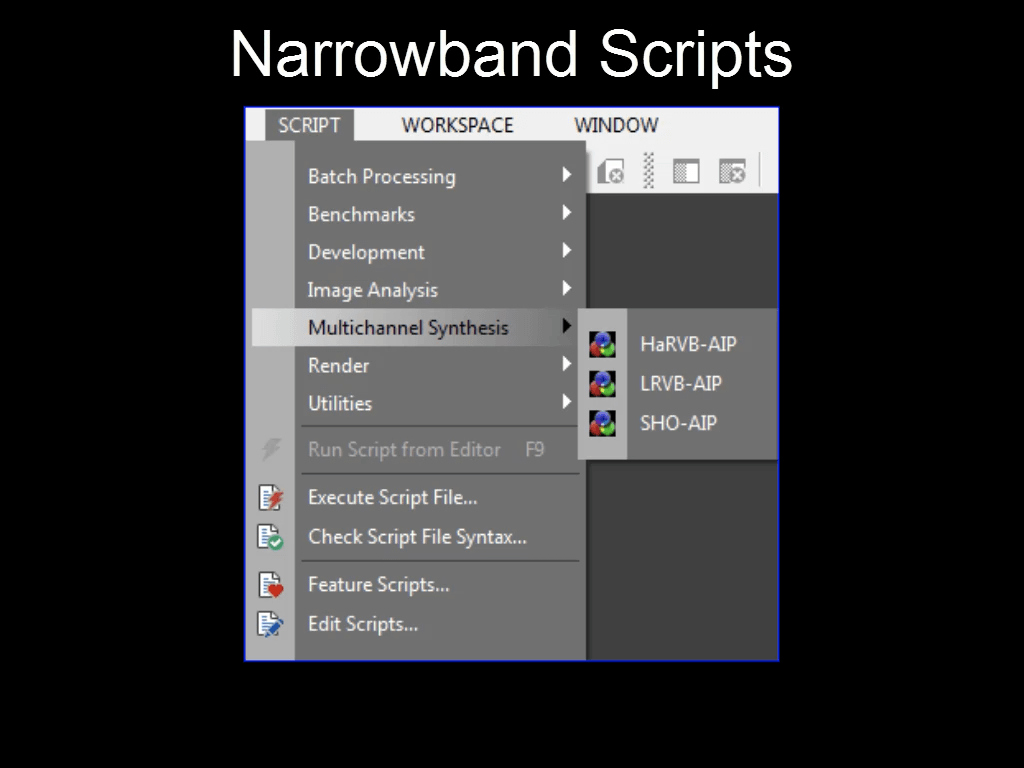
除了用PixInsight进程合成窄带图像,还有专门为此目的设计的脚本。在Multichannel Synthesis(多通道合成)子菜单下,有AIP脚本。
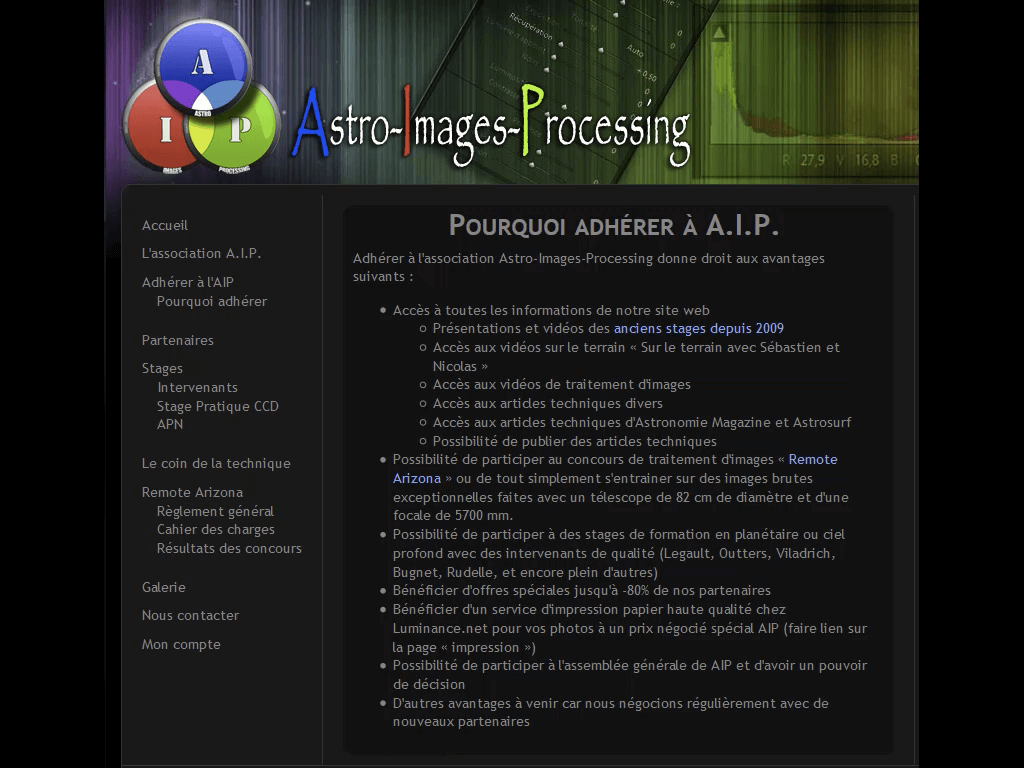
AIP (Astro Image Processing Association,天文图像处理协会)是参与PixInsight教育的法国团体。脚本由成员Philippe Bernhard和Laurent Bourgon创建。脚本需要修改,Juan已经宣布他意图这样做。虽然他们在版本 1.8.2下还是有点粗糙,但是他们还是很有用并且值得注意。
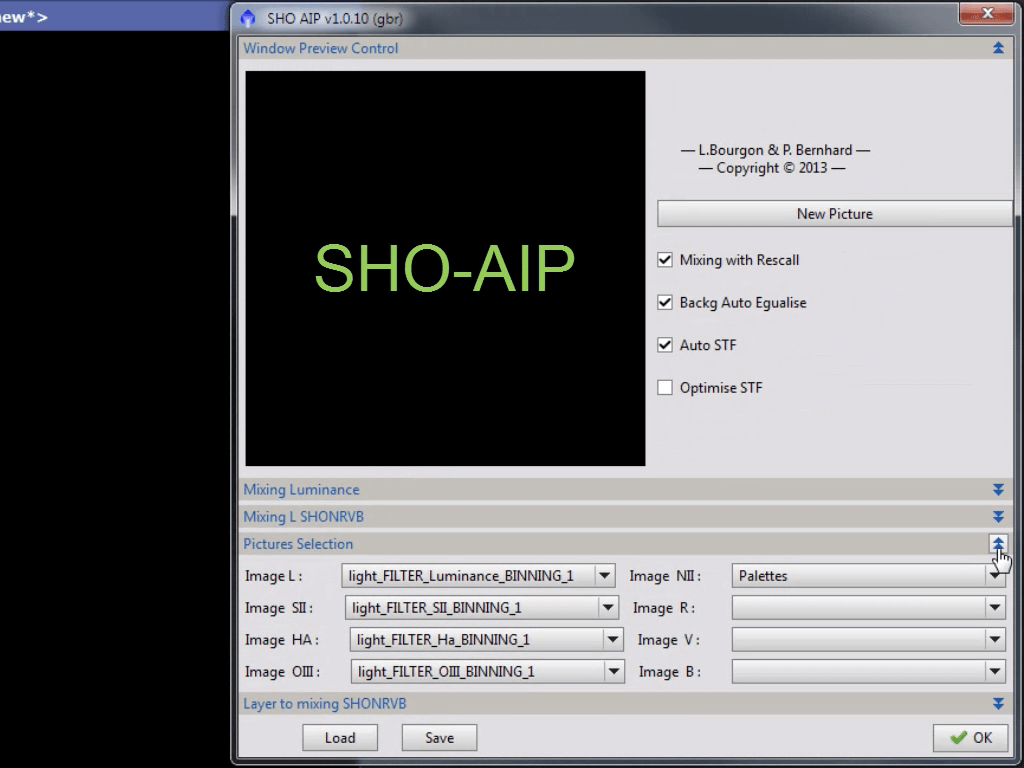
先打开要合成的图像,然后启动SHO-AIP。除非您的文件已经是非线性的,选上Auto STF。我们发现勾选Backg Auto Egualise(自动背景均衡)能得到最好的结果(但不选Optimize STF)。
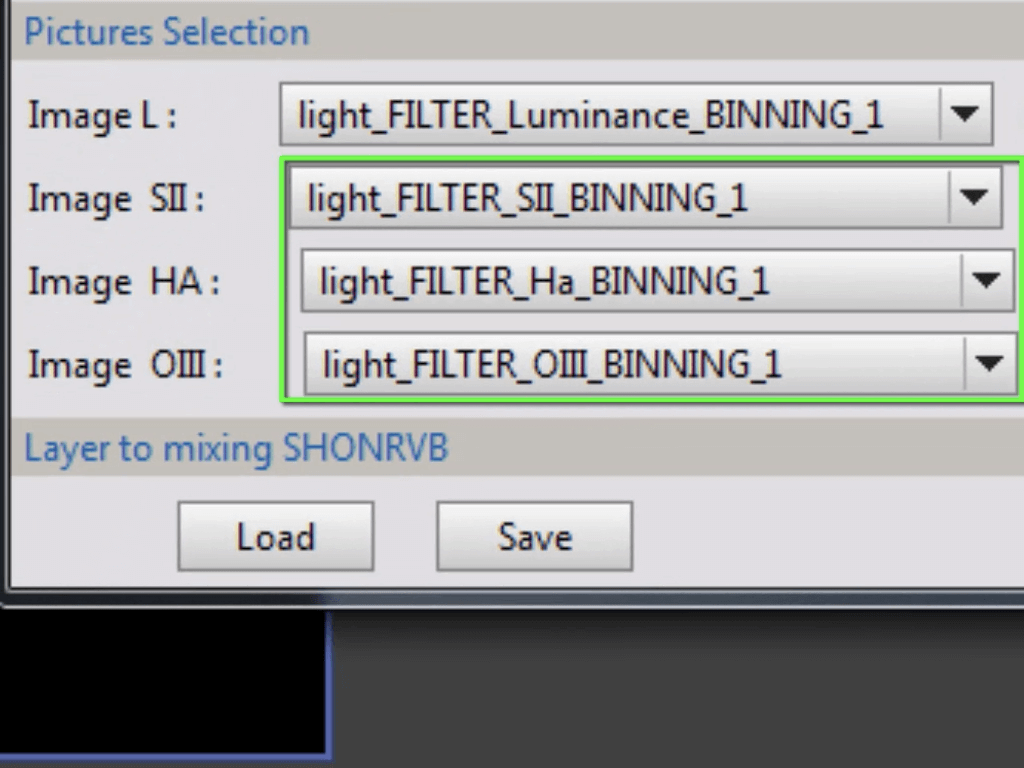
首先在图像选择菜单中选中图像,为了我们的目的,这包括SII,Ha和OIII。图片选择完成后,折叠菜单。尽管脚本叫这个名字,但是基于下面这部分的设置,它可以用于创建任何调色板。默认情况下将生成哈勃色调色板。
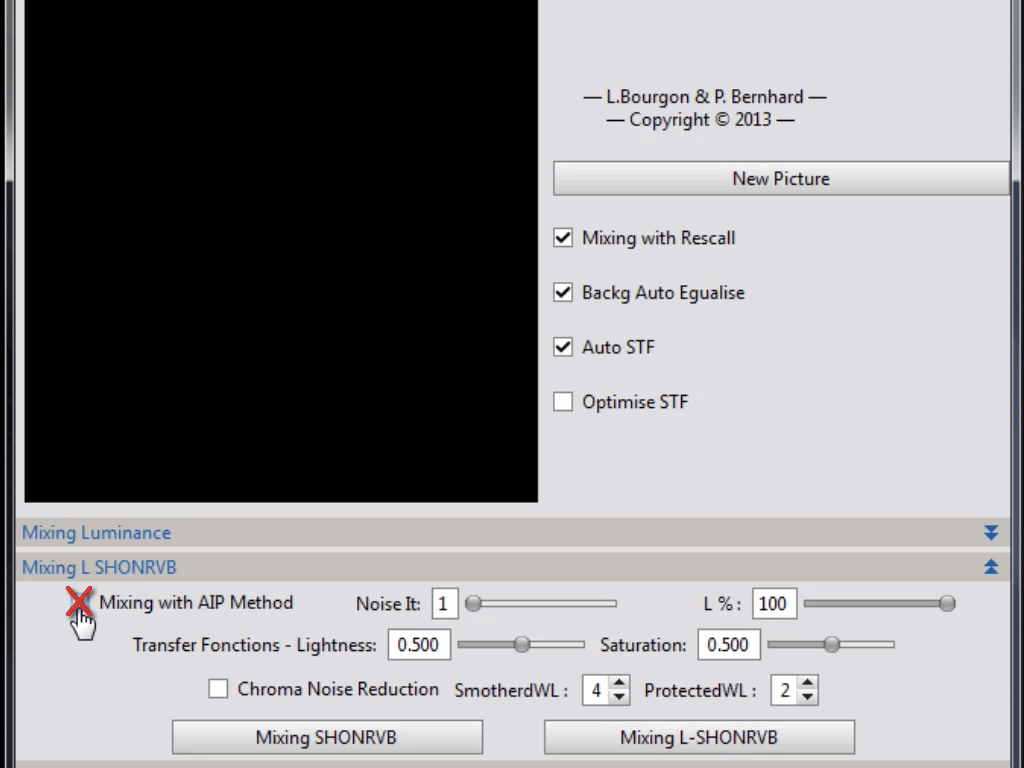
打开Mixing L SHONRVB部分。作者建议不要勾选默认的AIP Method(AIP方法),从而启用Mixing L SHONRVB部分的其余选项。
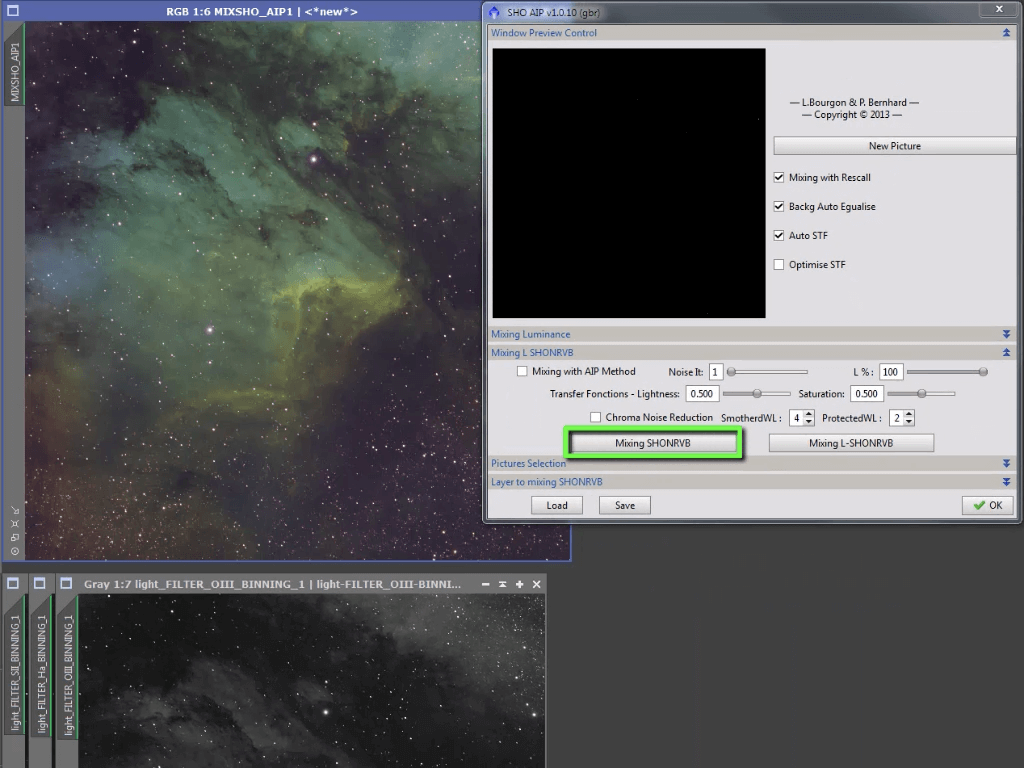
点击“Mixing SHONRVB”查看您的结果。

如果您想尝试不同的参数,请先单击New Picture(新建照片)
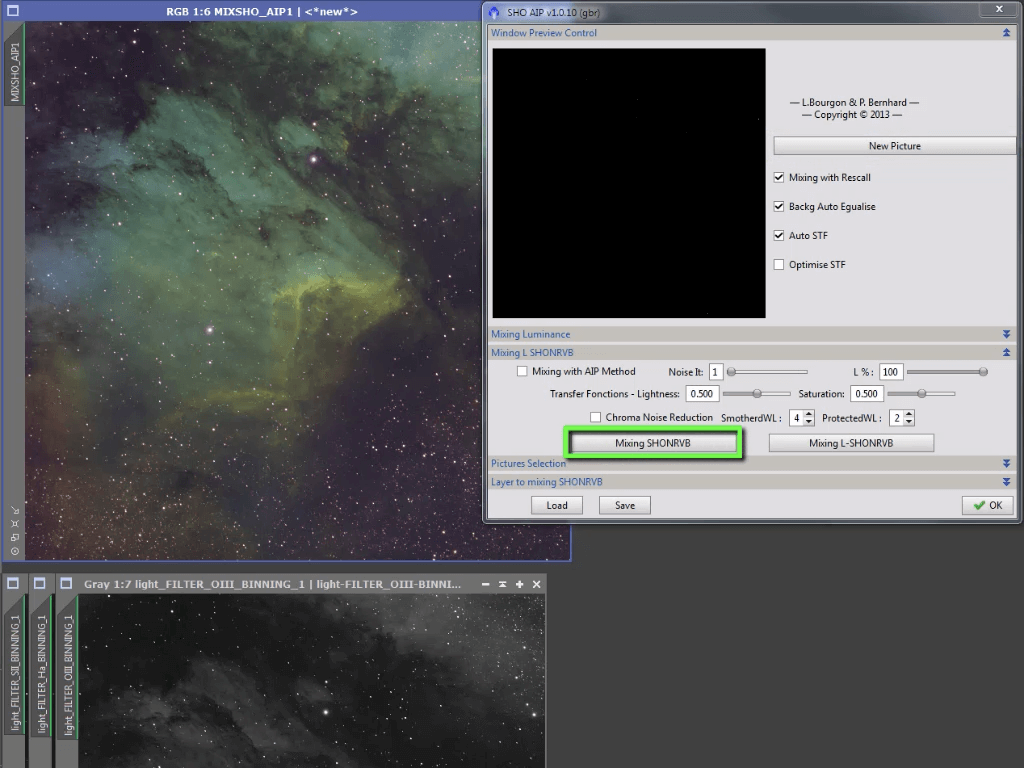
再单击Mixing(混合)按钮,否则当前预览将被覆盖。
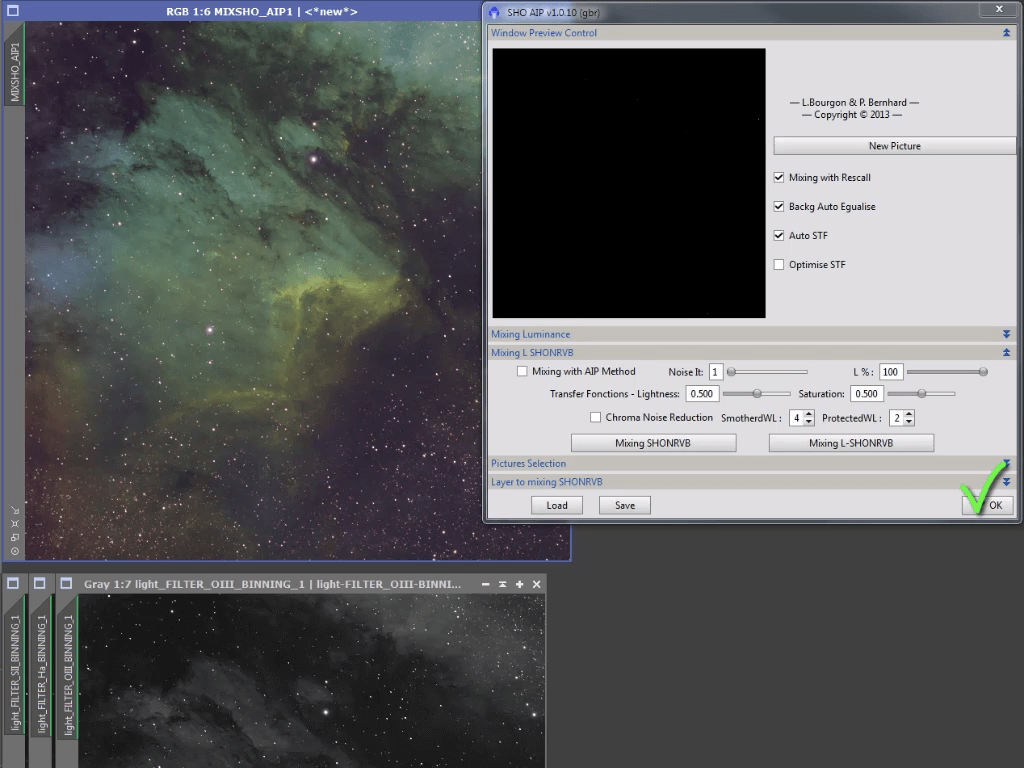
您可以自由检查创建的多个版本,在用“OK(确定)”键退出后。
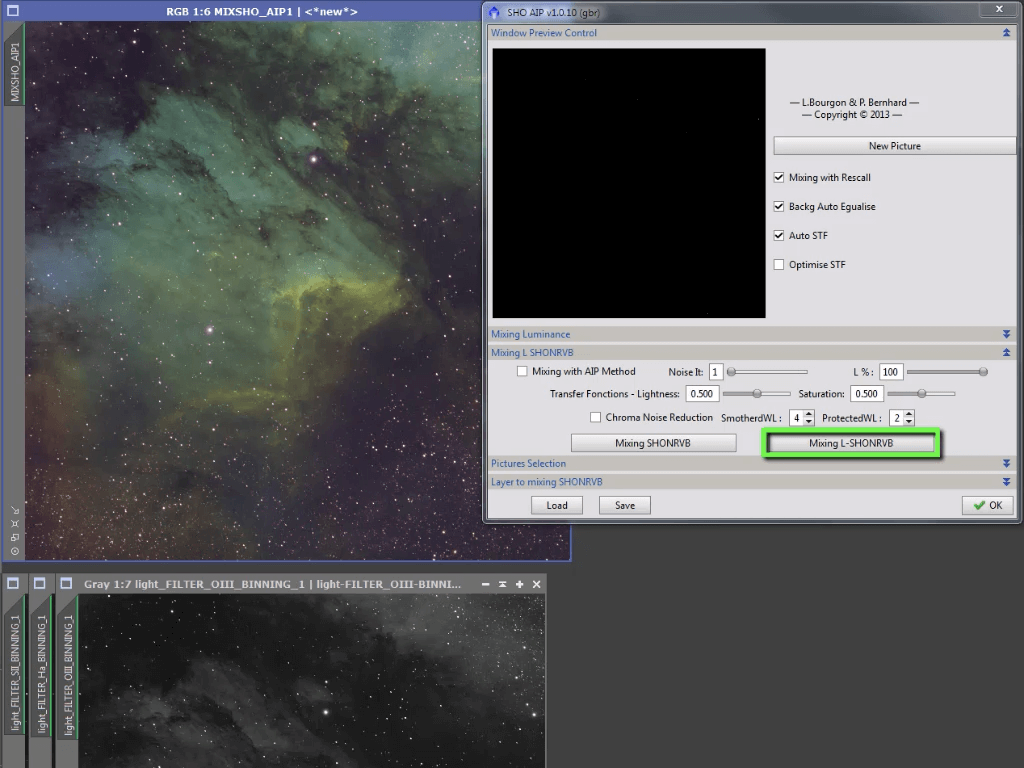
“Mixing L-SHONRVB”按钮是用于将选定的明度图像与颜色结果混合。

如果你的意图是仅仅使用非线性图像。
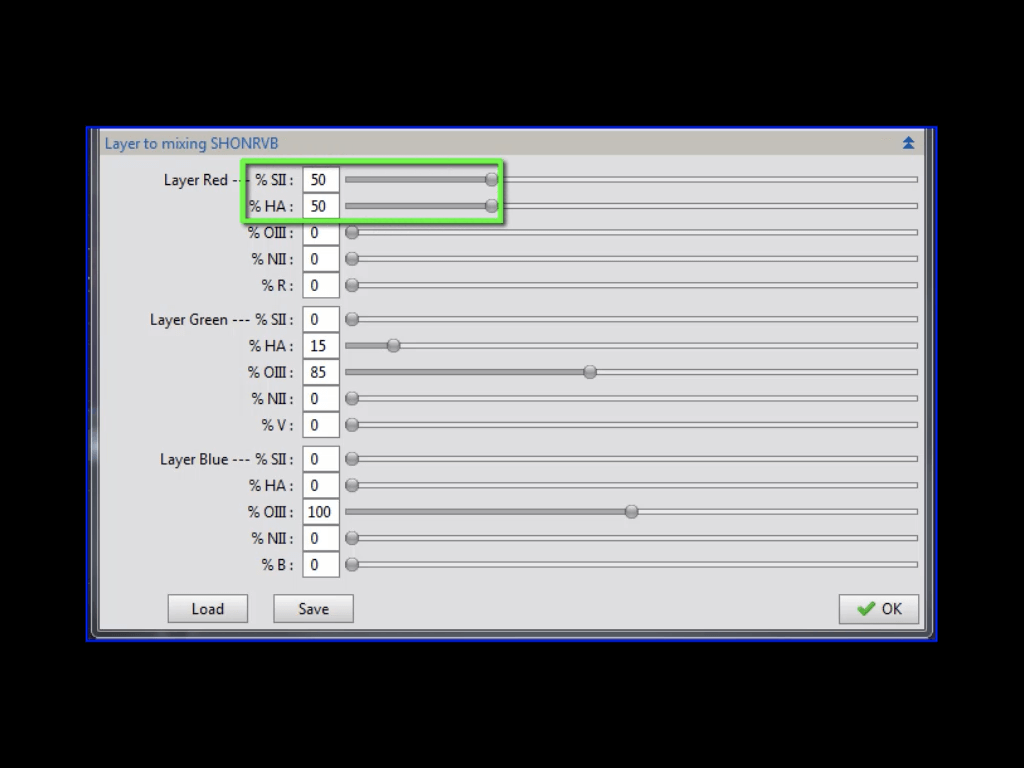
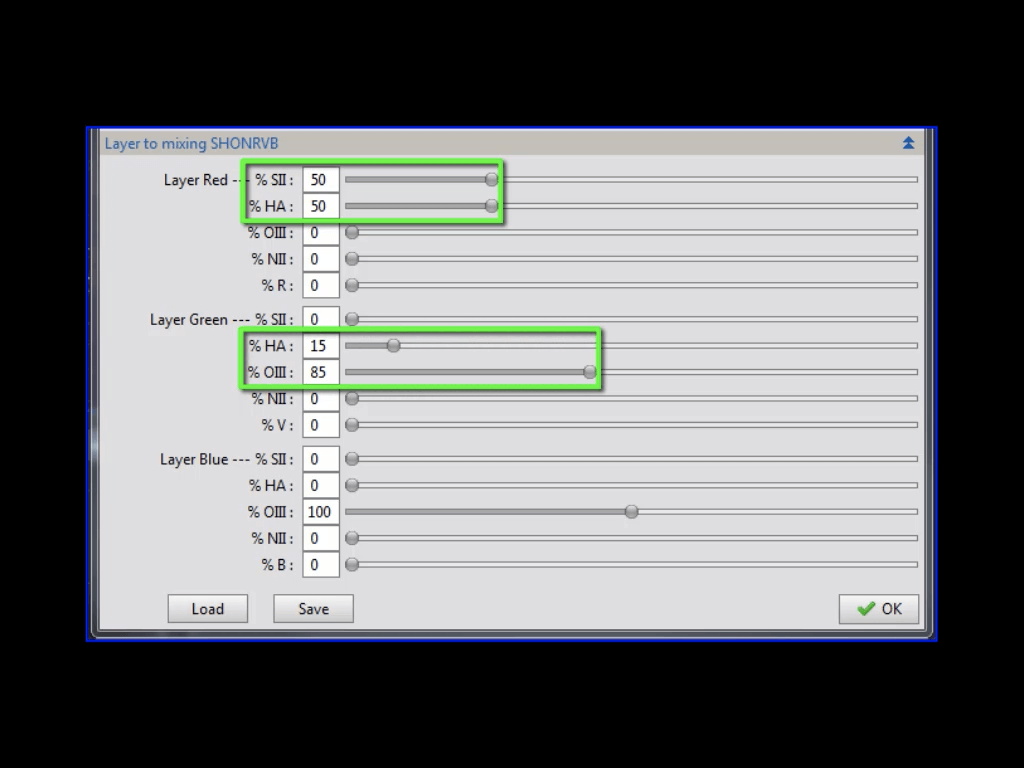
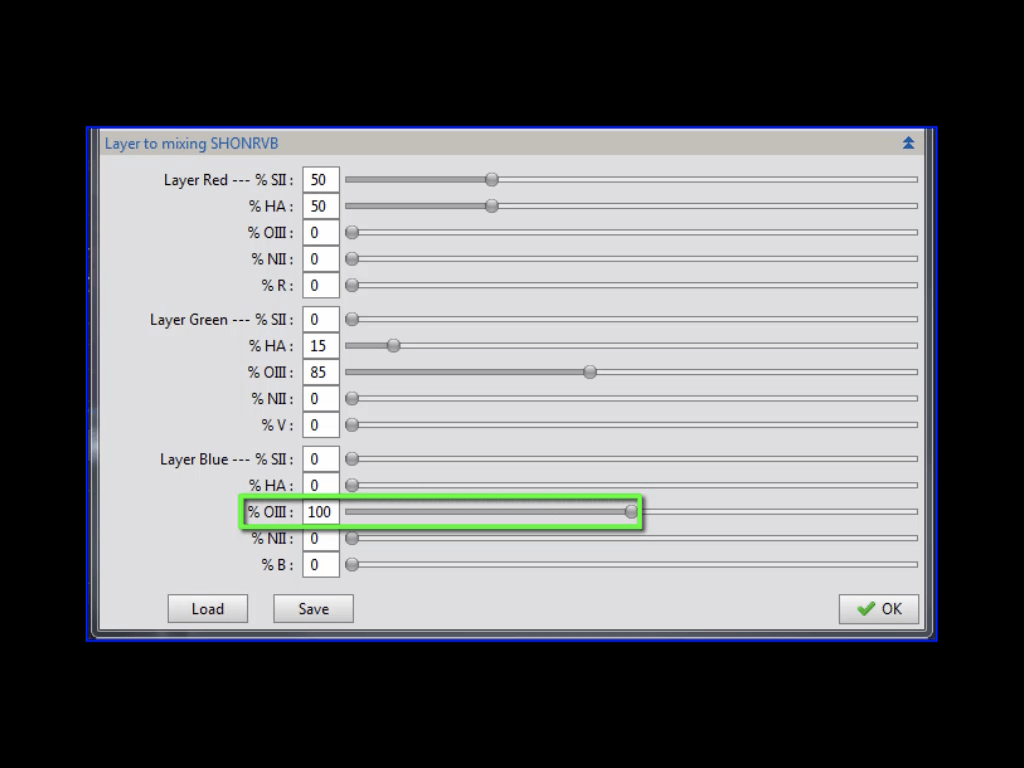
现在让我们重现上一章讲过的Juan的自定义调色板。使用上图中的这些滑块,我将红色和绿色通道像之前一样混合。
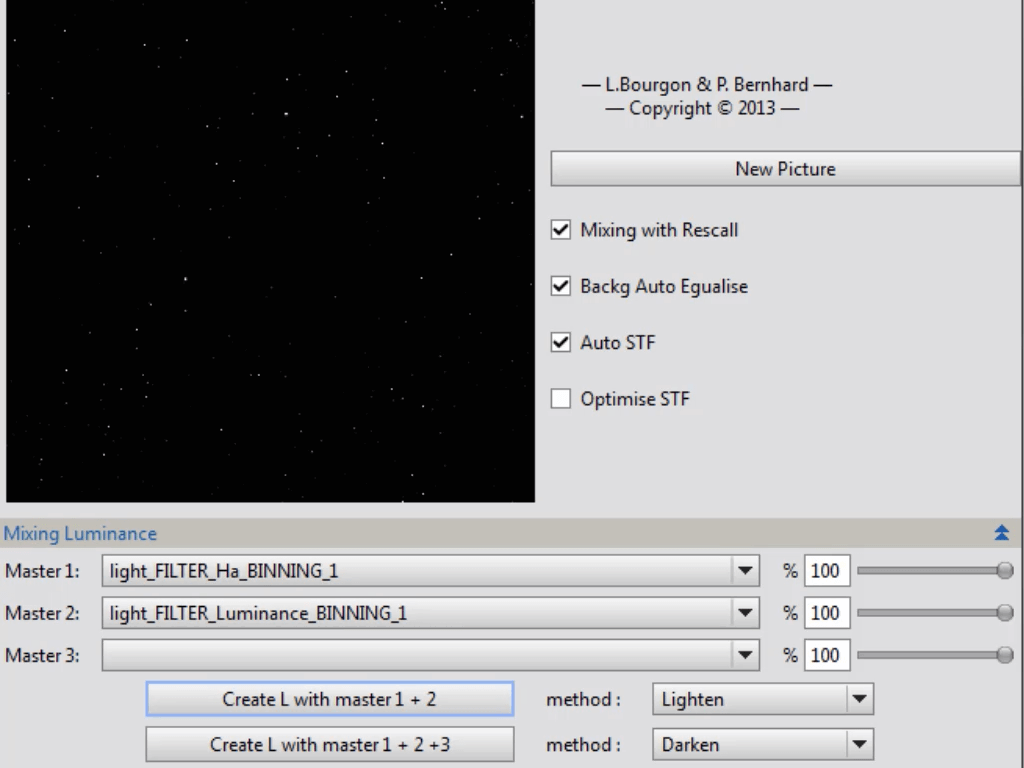
许多人会喜欢这个脚本对PixelMath表达式的友好。让我们深入一点。打开Mixing Luminance(混合明度)。脚本的另一个作用是为以后的应用产生窄带伪明度。你可能知道通常可以混合Ha与明度图像达到此目的。这汇集了两个世界的最好部分——从Ha来的细节和L通道的星点。放置Ha帧在Master1,还有L帧在Master2,并且设置method(方法)为Lighten。然后单击Create L(创建L)with master 1 + 2。
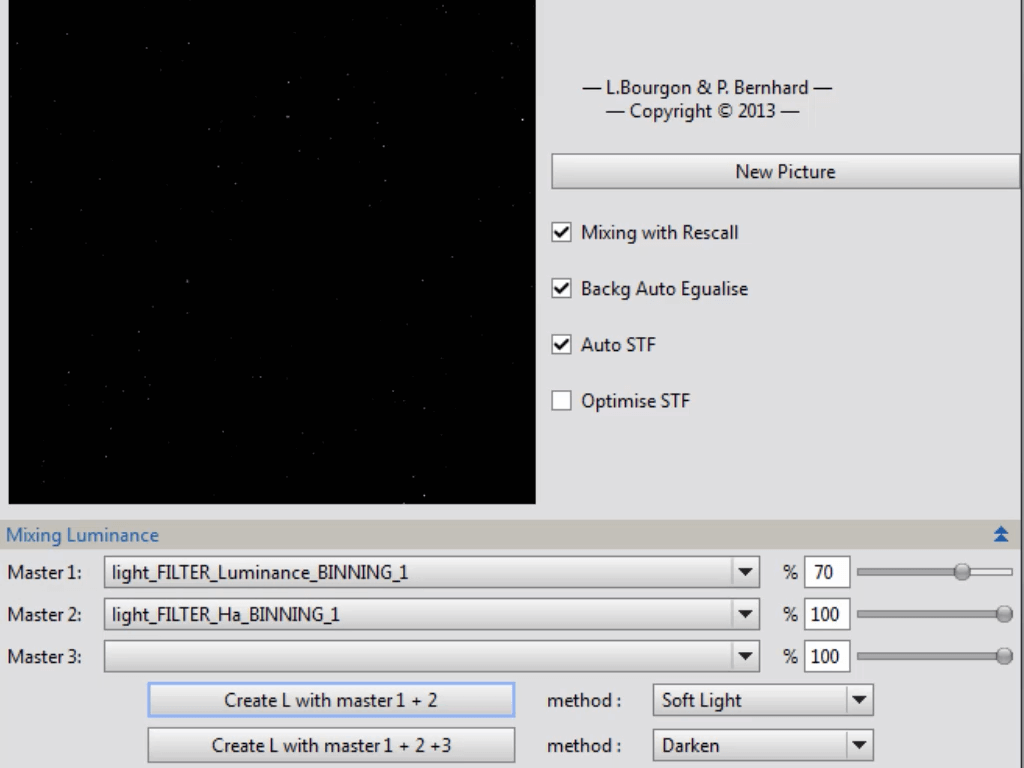
你还可以尝试上图这样的设置。
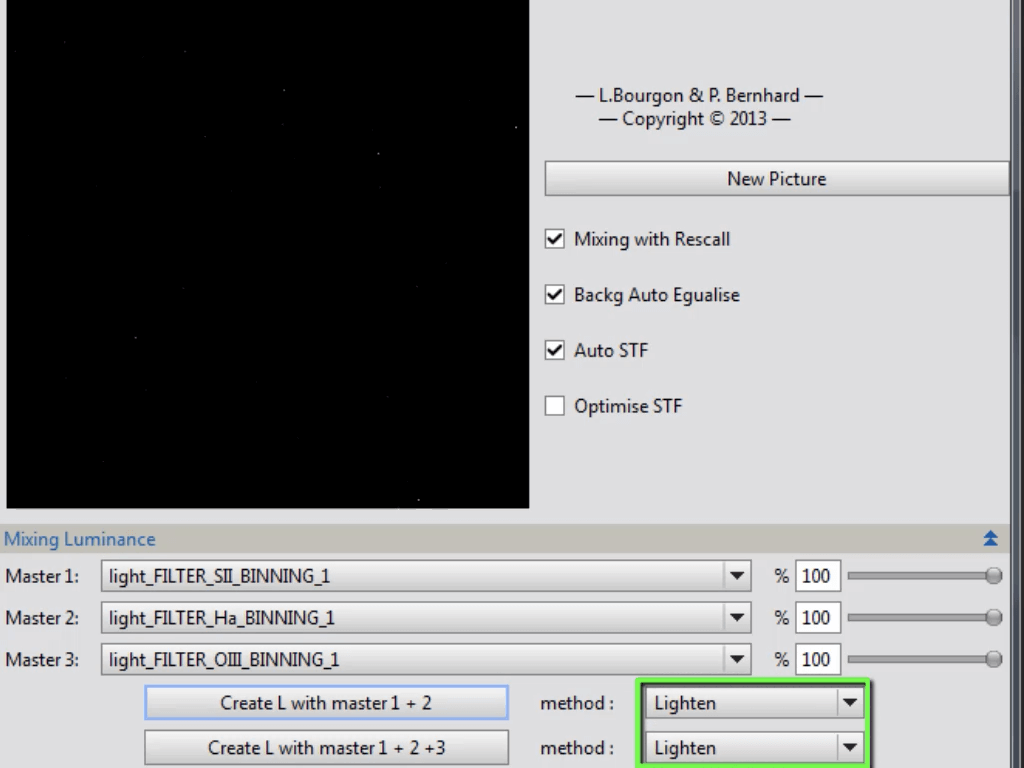
或者,您的可以使用两个或所有三个窄带图像生成伪明度。放置这些主帧没有特定的顺序,设置方法为Lighten,点击“Create L with master 1 + 2”将两个图像合并,或者点击“Create L with master 1 + 2 + 3”将三个图像和并。
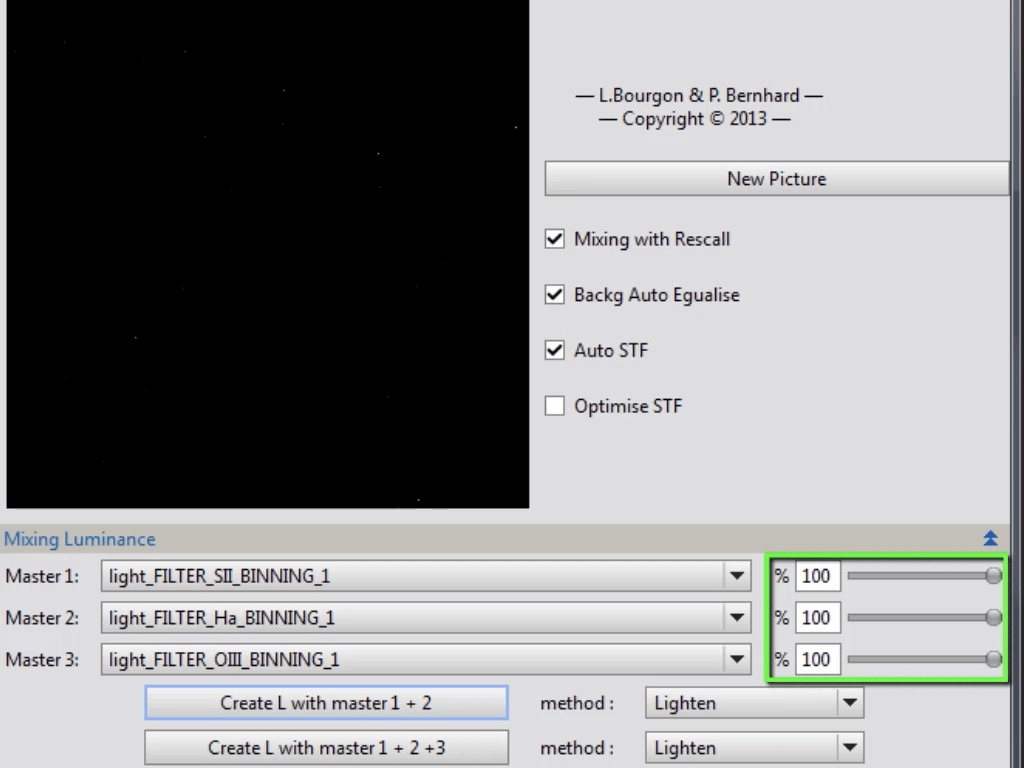
请注意,您可以通过使用上图这些滑块自定义每个通道的权重,所以请随意尝试不同的组合。

任何合成的明度都可以在后面的流程中用到。你甚至可以再次运行脚本以达到此目的。
我们稍后会再次讲到SHO-AIP。